
Koulye a, anpil divinò enplike yon headset pou kominikasyon sou entènèt la oswa jwenti pase jwèt. Sa a pèmèt pi plis pratik ak pi vit transmèt enfòmasyon bay entèrlokuteur a, san yo pa distrè pa okipasyon prensipal la. Sepandan, pafwa ankourajman nan kominikasyon sa yo vyole vwa pwòp tèt li, ki se koute kas ekoutè pandan yon konvèsasyon. Li ka menm bouskile oswa entèwonp son soti nan yon lòt aplikasyon. Gen plizyè metòd ki fè li posib fè fas ak sa yo yon fonksyone byen. Li se sou yo ke nou vle pale pi lwen pa pran egzanp lan nan Windows 10.
Nou rezoud pwoblèm ak eko pwòp ou a nan kas ekoutè sou Windows 10
Nan majorite nan dominant nan ka yo, pwoblèm nan anba konsiderasyon rive akòz konfigirasyon move nan aparèy la. Nan sistèm nan fonksyone gen yon paramèt ki pèmèt ou koute vwa ou pandan yon konvèsasyon nan mikwofòn la, ki lakòz efè a eko. Nou sijere tcheke li, epi, si sa nesesè, sèvi ak opsyon altènatif, si sa a te tounen soti yo dwe valab.Metòd 1: Enfim "Koute sa a fonksyon aparèy"
Sans la nan metòd la se dekonekte atik la meni tout antye nan anviwònman an mikwofòn, konsa pa gen difikilte ta dwe gen. Pifò itilizatè kòmanse ki pa konnen ki kote yo jwenn opsyon a, nou konseye w li kapab akonpli enstriksyon sa yo.
- Louvri "Start la" yo epi li deplase nan seksyon "paramèt yo" pa klike sou icon nan nan fòm lan nan yon Kovèti pou.
- Isit la ou enterese nan kategori "Sistèm nan".
- Nan fennèt la ki ouvè, sèvi ak fenèt la kite pou yo avanse pou anviwònman yo son.
- Scroll desann sa ki nan yon ti jan desann ak nan "paramèt ki gen rapò" Kategori klike sou "panèl la kontwòl son".
- Yon fenèt separe kontwòl odyo ap parèt. Nan li, ale nan tab la "Dosye".
- Double klike sou imaj la nan mikwofòn la ki konekte yo louvri fenèt konfigirasyon li yo.
- Chwazi "Koute" tab la.
- Retire toulède kaz la nan "Koute nan aparèy sa a" epi klike sou "Aplike".
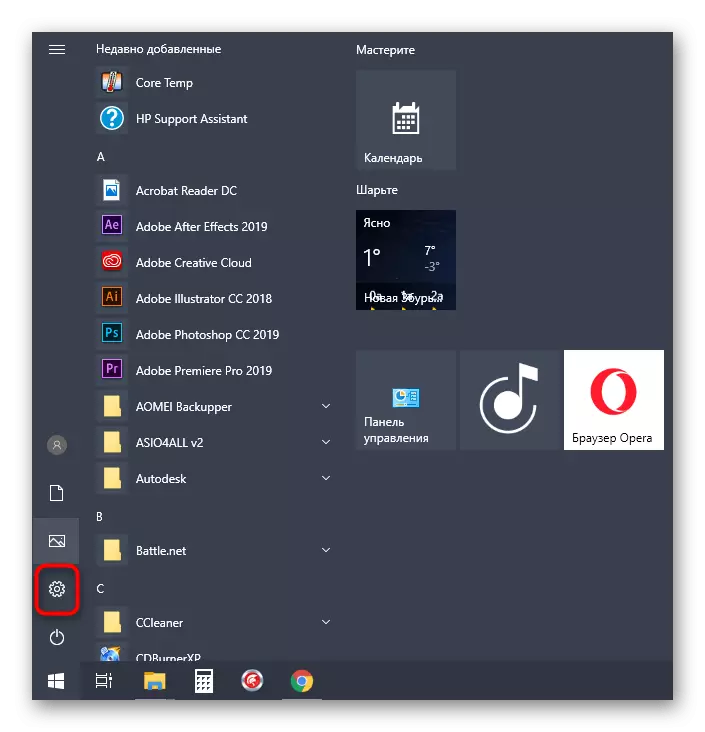
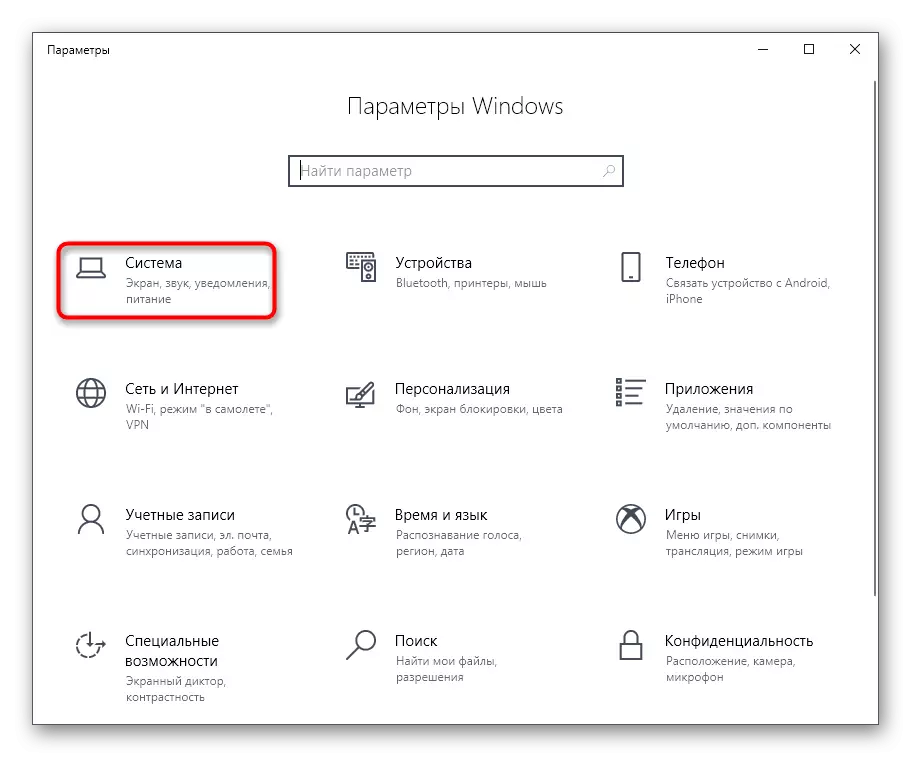
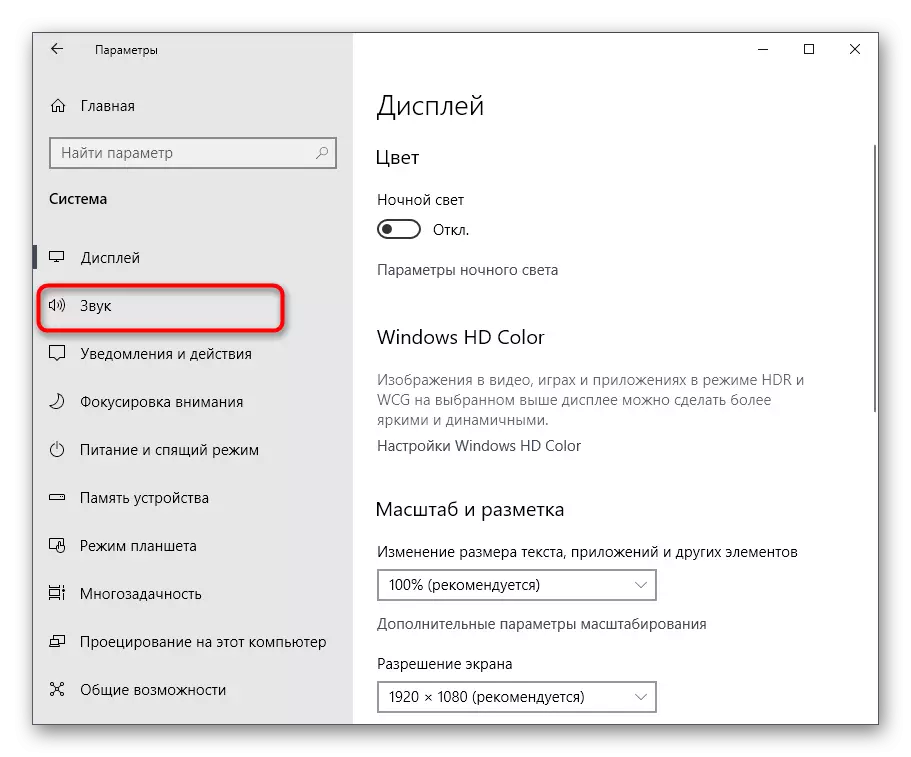
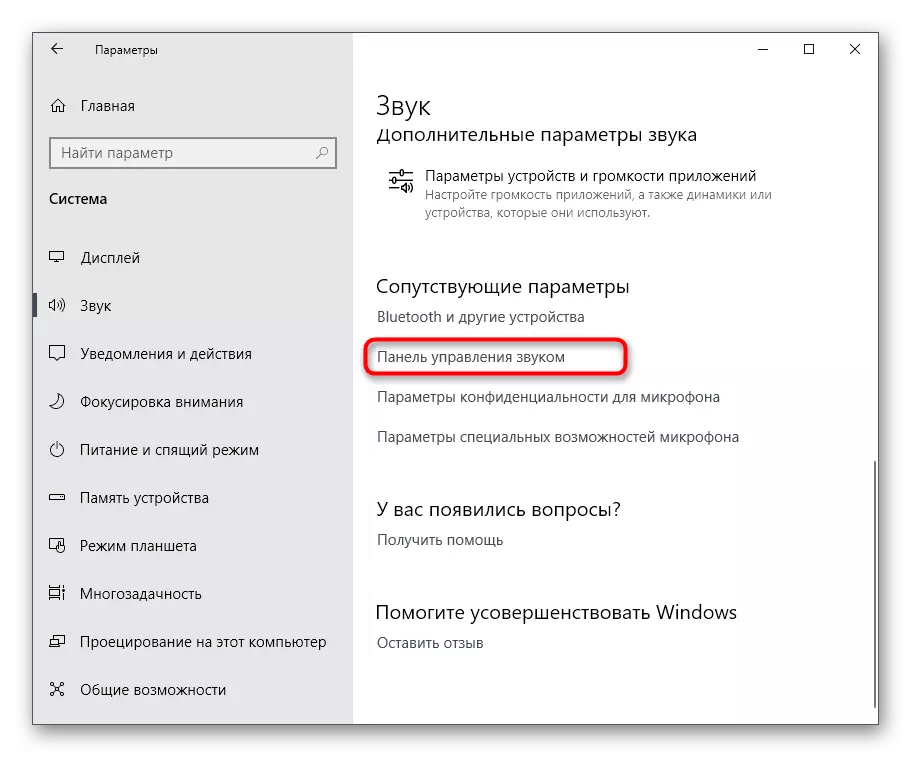
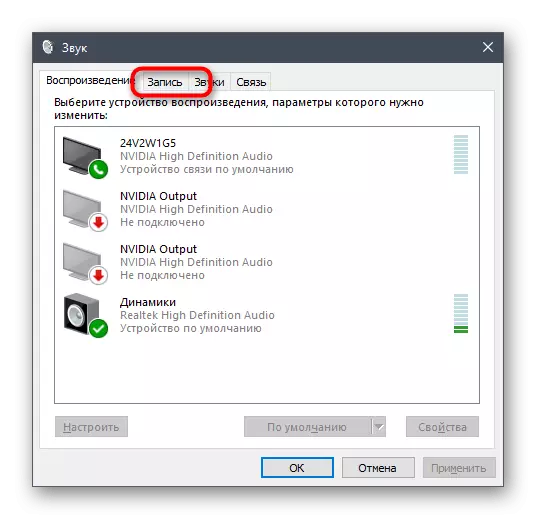
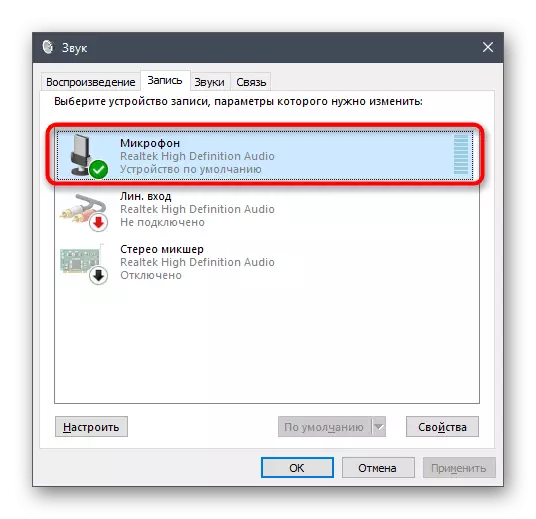
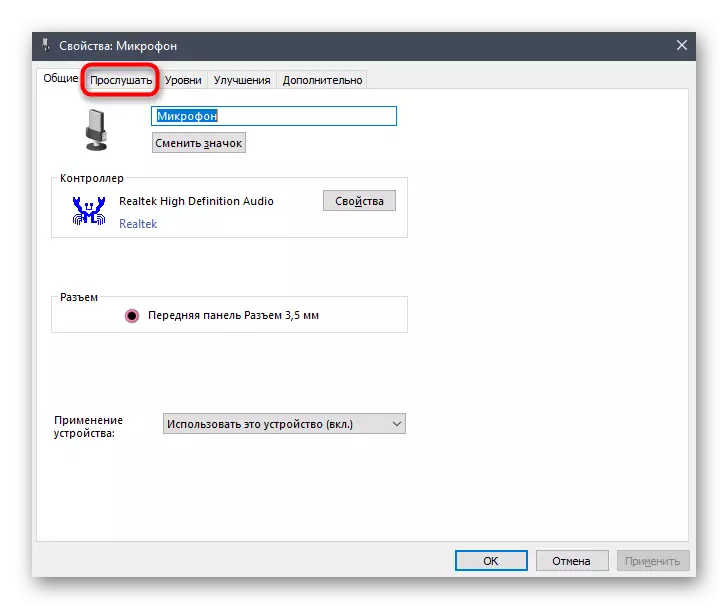
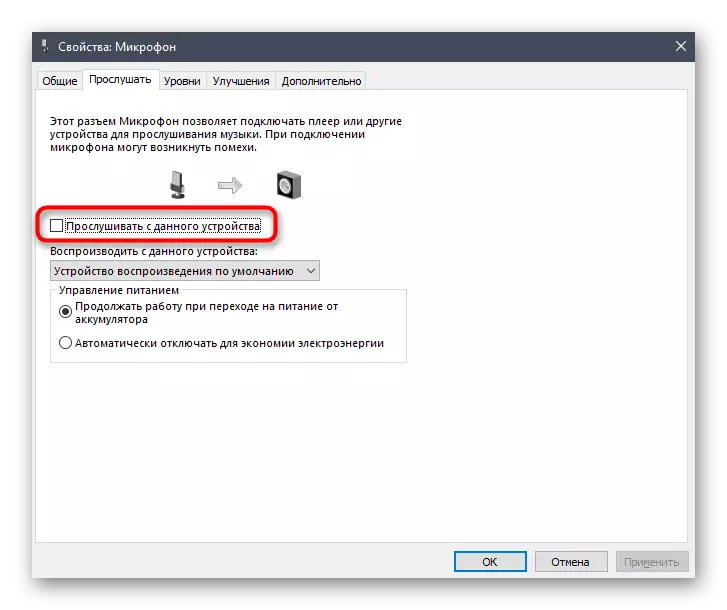
Touswit apre yo fin retire tik la nan pwen ki koresponn lan, eko a nan kas ekoutè yo ta dwe gwo twou san fon. Si sa pa t 'rive, sèvi ak opsyon sa yo ki efikas nan ka kote "koute nan soti nan aparèy sa a" opsyon ki enfim.
Nou pral afekte yon lòt opsyon. Aksyon li yo ap fèt nan panèl la kontwòl Realtek, ki pèmèt ou kominike avèk kat son make. Se poutèt sa, premye ap gen Upload aplikasyon sa a nan tout ekipman ekipe soti nan konpayi sa a. Pou fè sa, ale nan lyen ki anba a, download, ak Lè sa a enstale lojisyèl an.
- Sote rekòmandasyon anvan an pou Téléchargez ak enstale si se pwogram lan deja enstale. Kouri li nan ekstrè a pa klike sou yon icon espesyalman rezève.
- Ale nan seksyon mikwofòn la.
- Isit la, dekonekte "Jwe volim" paramèt la pa klike sou bouton an attribué oswa k ap deplase kurseur a nan valè a minimòm.
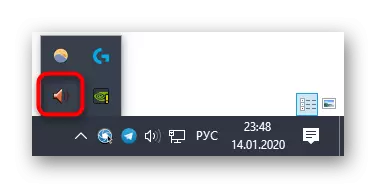
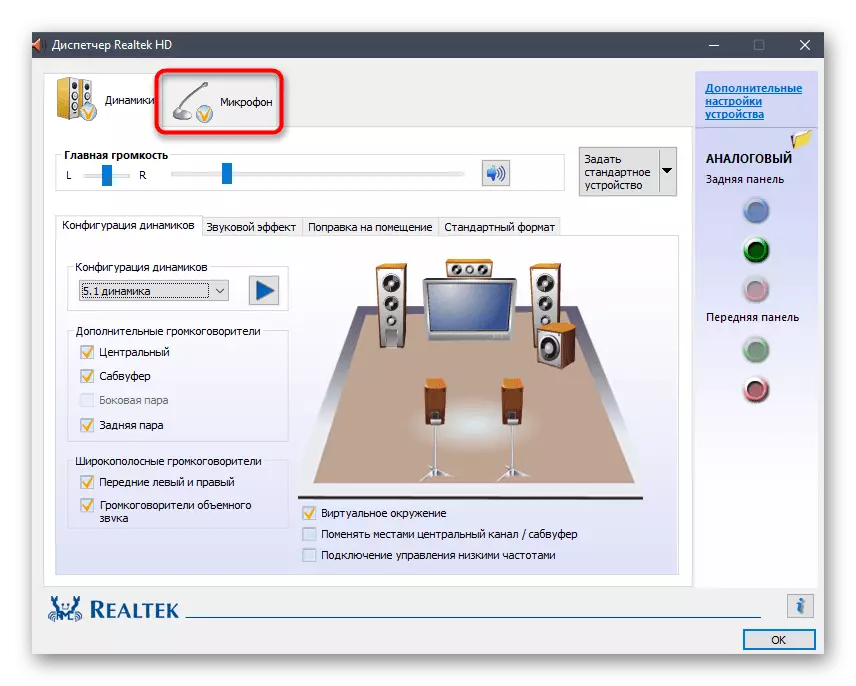

Metòd 2: Redui genyen mikwofòn la
Pafwa kèk eko ka manifeste tèt li si ranfòse mikwofòn la soti nan enpòtans nan anviwònman yo son. Anplis de sa, li souvan provok yon deteryorasyon siyifikatif nan bon jan kalite a son an jeneral, kidonk li pa rekòmande yo sèvi ak sa a paramèt twò aktivman. Li kapab redwi nan de fason yo pi ba li, e menm pi bon imedyatman tcheke de valè yo nan meni diferan a asire w anviwònman yo yo kòrèk.
- Pou kòmanse ak nan fenèt la menm "Pwopriyete: mikwofòn", ki nou konprann nan metòd la anvan yo, ale nan "nivo" tab la.
- Isit la oblije "mikwofòn ranfòse" valè a. Li pral ede imedyatman tcheke si wi ou non eko te disparèt. Anplis de sa, ou ka itilize kurseur a mikwofòn ki responsab pou volim an jeneral. Ogmante paramèt sa a, si, apre yo fin dekonekte genyen an, son an te vin trè trankil.
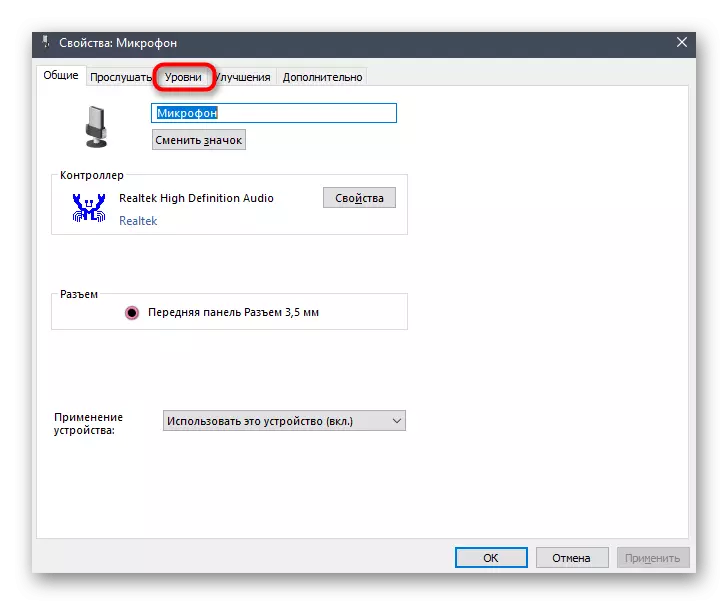
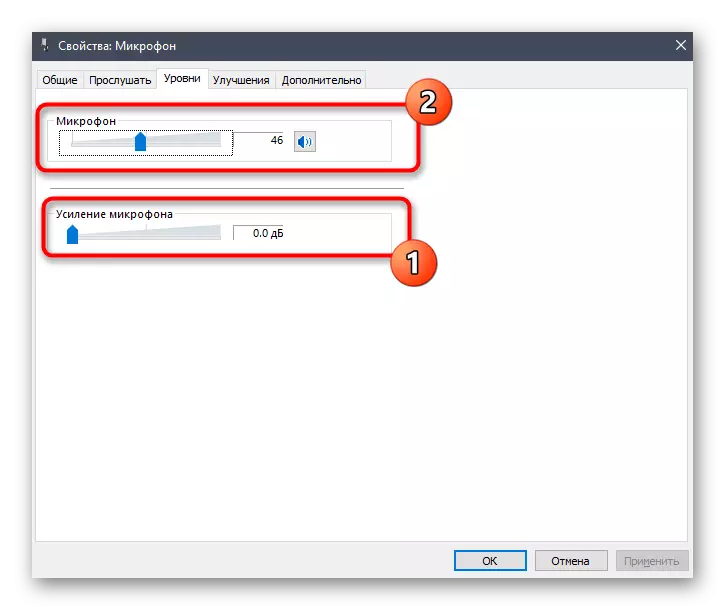
Si ou gen yon panèl kontwòl Realtek, ki te deja diskite pi wo a, ou ka louvri li, ale nan tab la mikwofòn epi ajiste kurseur a volim anrejistreman.
Metòd 3: Enfimite efè yo nan dinamik ak mikwofòn
Opsyon sa a se raman efikas, sepandan, yo ekri kèk itilizatè sou fowòm yo, ki eksplike ke apre dekonekte tout efè yo son nan pwoblèm ki genyen ak eko vwa pwòp yo nan kas ekoutè yo disparèt. Nan ke sitiyasyon, si metòd yo anvan yo pa t 'pote efè a apwopriye, sa li vo ap eseye sa a, lè l sèvi avèk tou de enstriksyon yo bay pita.
- Pou kòmanse ak "paramèt" - "sistèm" nan kategori a "Son", ale nan "panèl la kontwòl son".
- Isit la, deplase nan "dosye" ak louvri pwopriyete yo nan mikwofòn la aktif.
- Nan seksyon "Amelyorasyon", tcheke "Enfim tout Audio Efè" atik la epi aplike chanjman yo.
- Retounen nan lis la nan tout ekipman odyo ak sou tab la lèktur, doub-klike sou LKM sou icon nan ki pale natif aktif.
- Nan tab la menm nan "amelyorasyon", make makè a deja mansyone pi bonè atik. Apre sa, pa bliye klike sou bouton "Aplike".

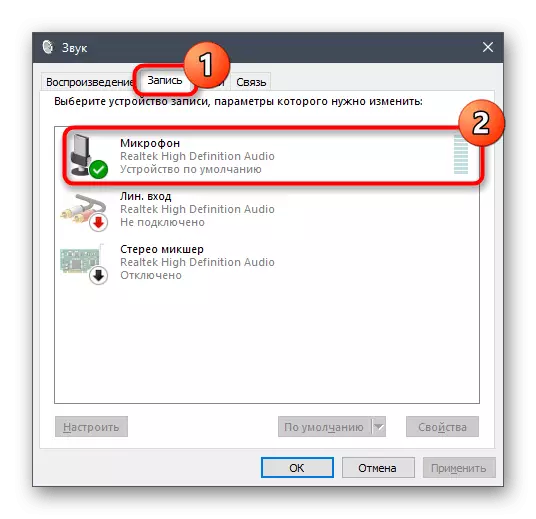
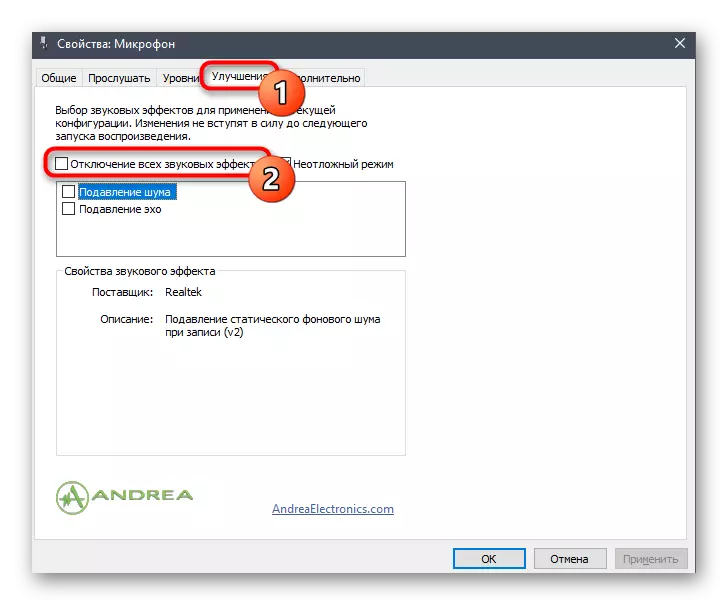
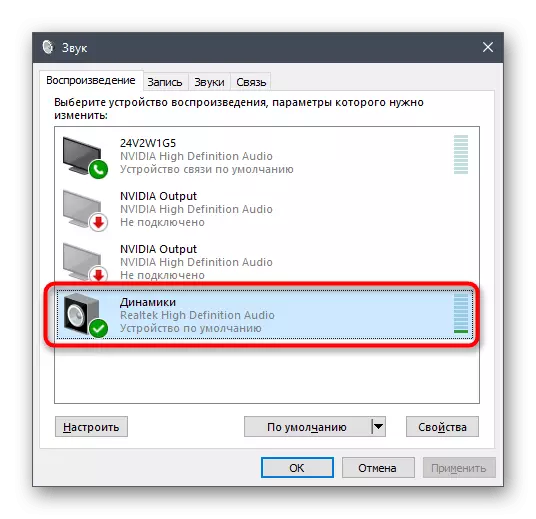
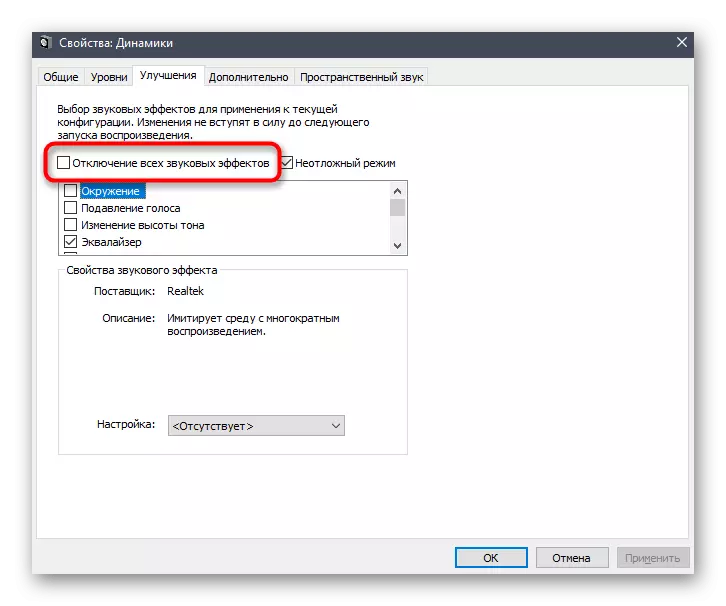
Tout mèt pwopriyete nan pwogram nan Realtek yo ankouraje yo tcheke lòt paramèt ki gen rapò dirèk ak anviwònman anvan epi yo ta dwe tou ap dekonekte, men sa a se pa toujou pase.
- Lanse Realtek HD manadjè a nan ekstrè a.
- Sou "oratè yo" tab, jwenn "son efè" tab la.
- Nan "anviwònman an" lis pop-up, chwazi "Okenn" oswa jis klike sou "Reyajiste".
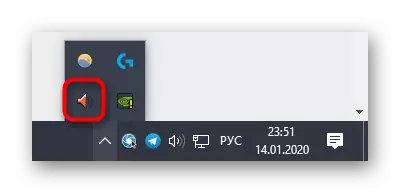

Siyifikasyon an nan aksyon sa yo sèlman pwodwi se dekonekte amelyorasyon diferan provok chanjman nan kadinal nan son. Lè w ap itilize headset a, espesyalman ak mikwofòn la bati-an, li ka sispann meprize ensidan an nan yon pwoblèm ak koute vwa pwòp ou yo.
Metòd 4: Vire sou mikwofòn la
Metòd ki sot pase a ak pi radikal nan materyèl jodi a se dekonekte mikwofòn la. Jwi li sèlman si metòd yo anvan yo te tounen soti yo dwe suspann, chans lan nan ki se piti anpil. Anplis de sa, li kapab itil nan moun ki itilizatè ki pa sèvi ak aparèy la anrejistreman nan tout.
- Ale nan panèl la kontwòl son, kote nan "dosye" doub-klike sou LKM sou yon mikwofòn aktif.
- Nan "Pwopriyete yo: mikrofòn" fenèt, sou "Nivo" tab la, pi ba valè "mikwofòn la" nan yon minimòm oswa peze bouton an fèmen.
- Ka Aksyon an menm dwe fèt dirèkteman nan "son" kategori a nan "paramèt" meni an, apre yo fin chwazi ekipman nan tèt li, ak Lè sa a k ap deplase kurseur a volim nan valè a minimòm.
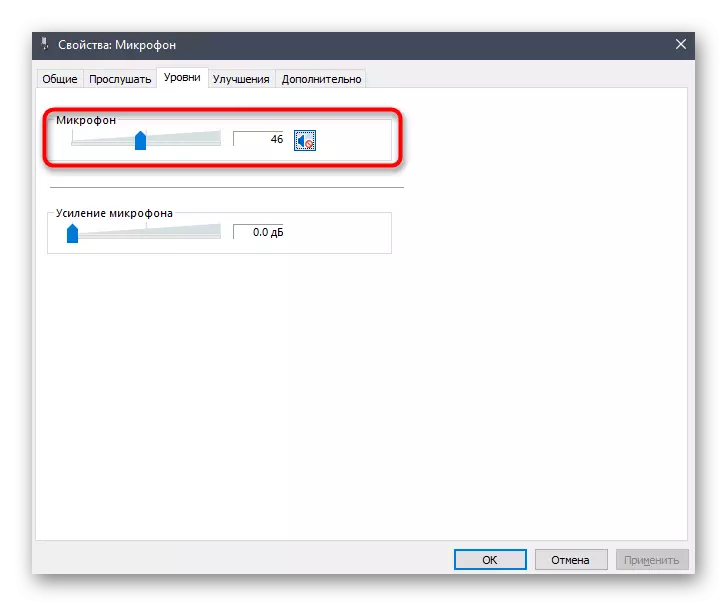
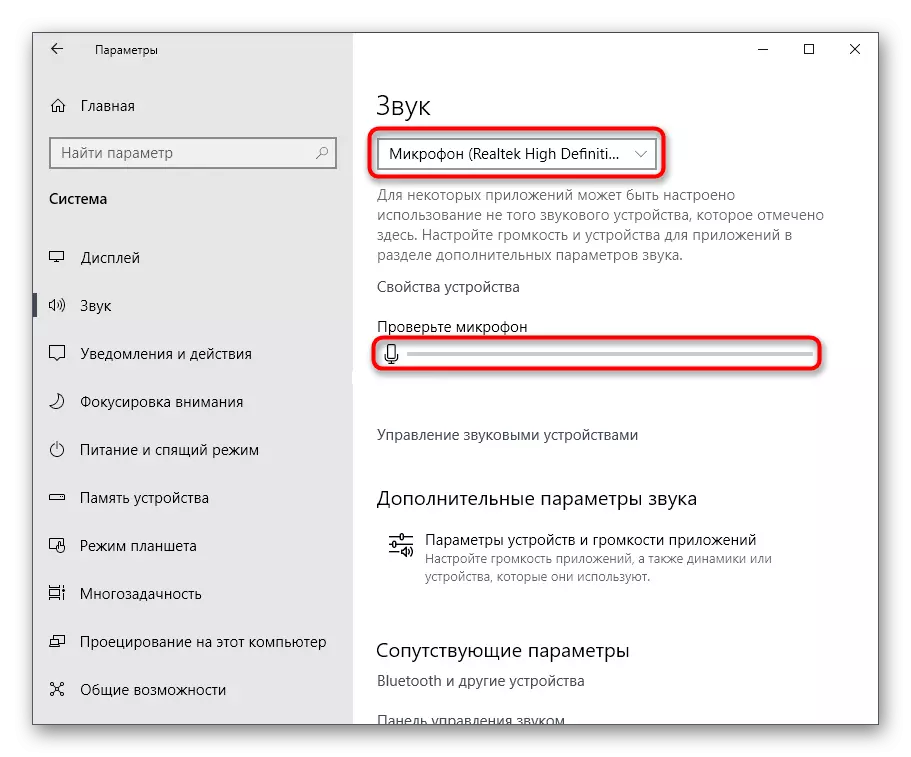
Sa yo te tout fason ki pèmèt ou fè fas ak pwoblèm nan anba konsiderasyon. Natirèlman, pi souvan li sanble ke itilizatè a tou senpleman pèmèt "koute a soti nan sa a aparèy" opsyon, men pafwa lòt opsyon yo tou itil.
